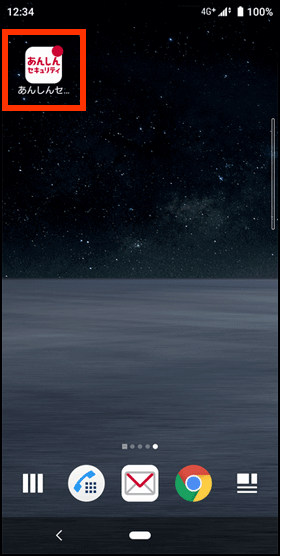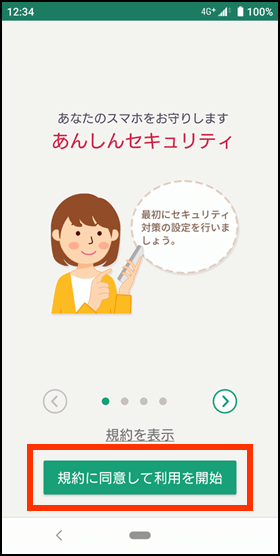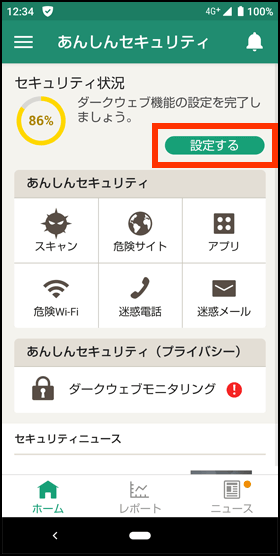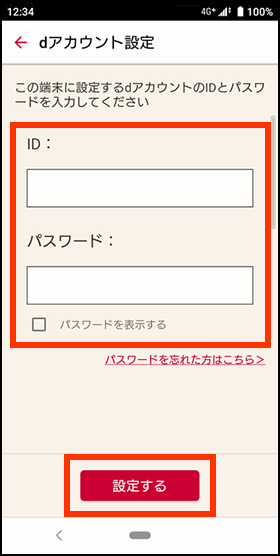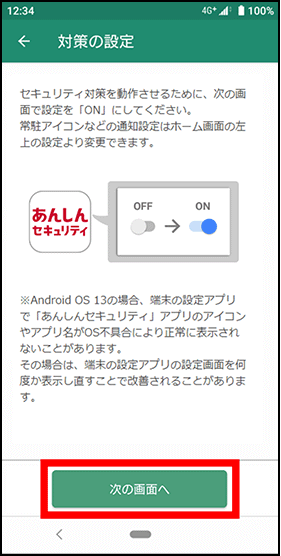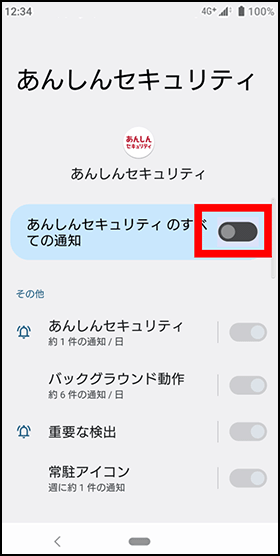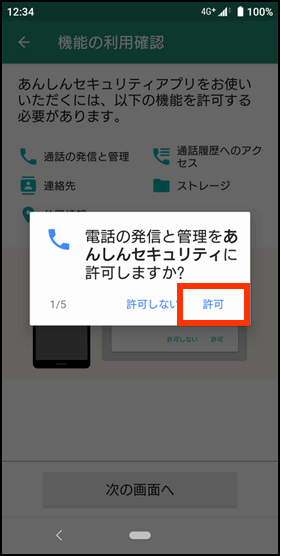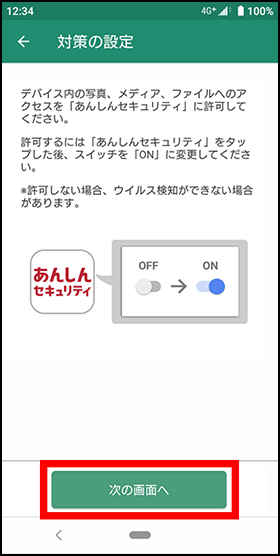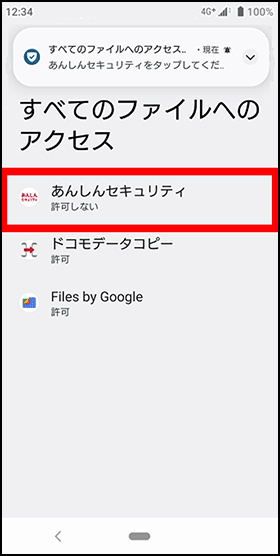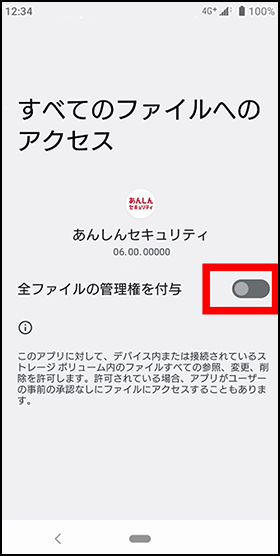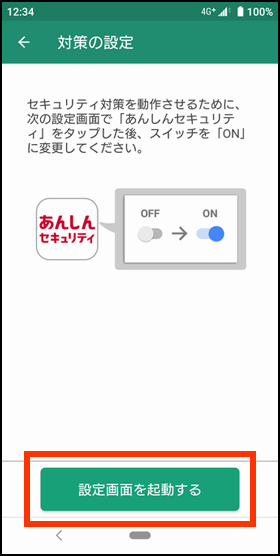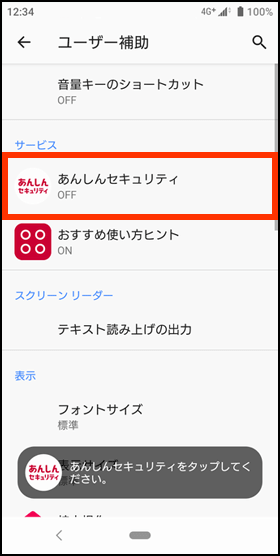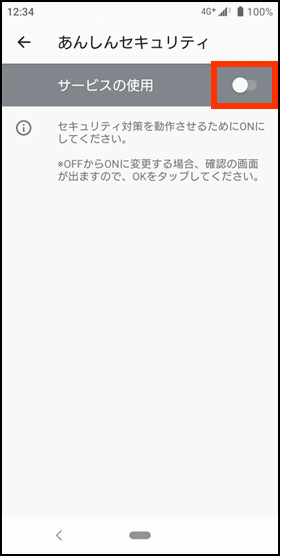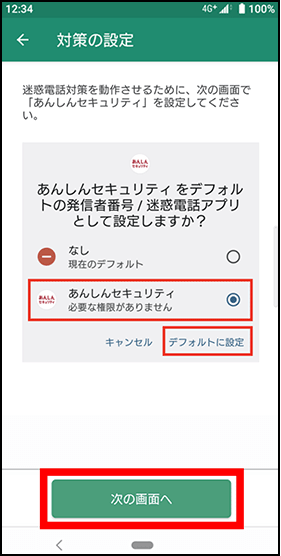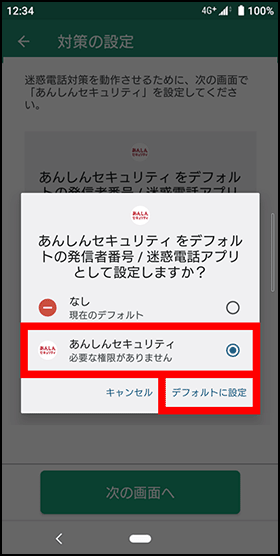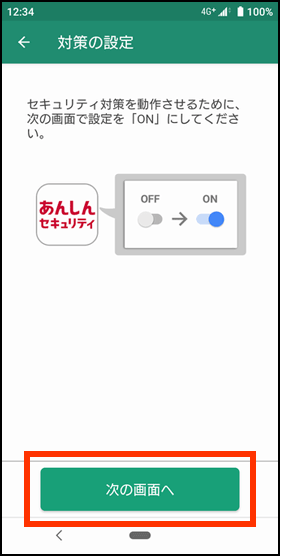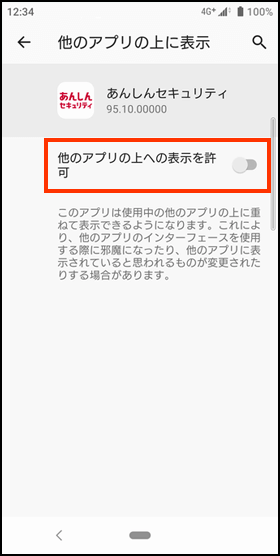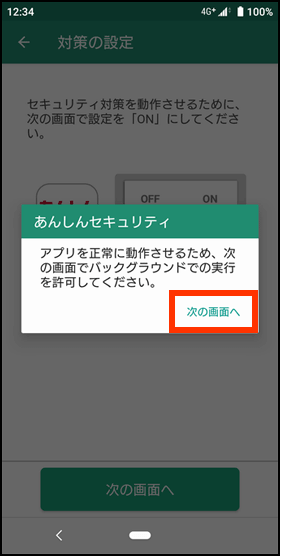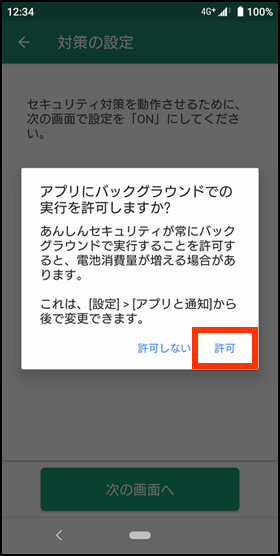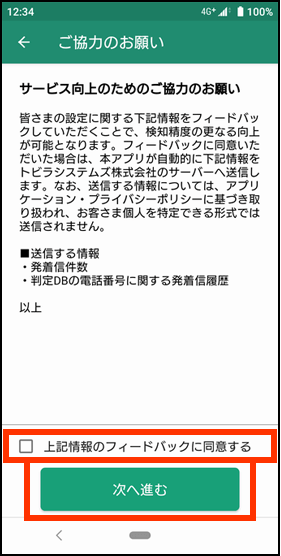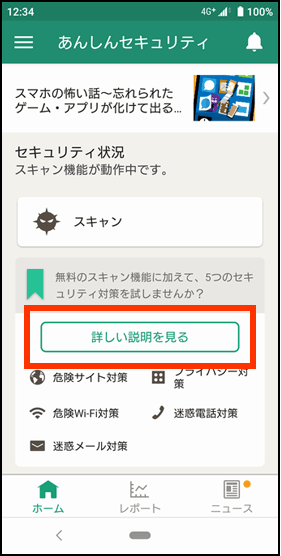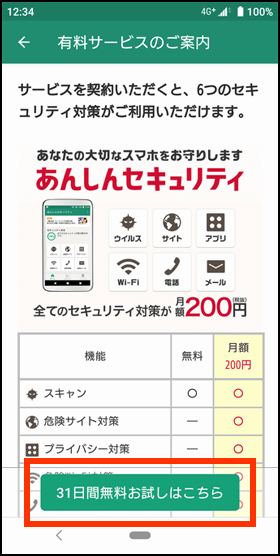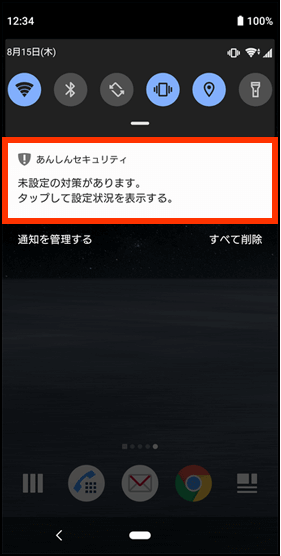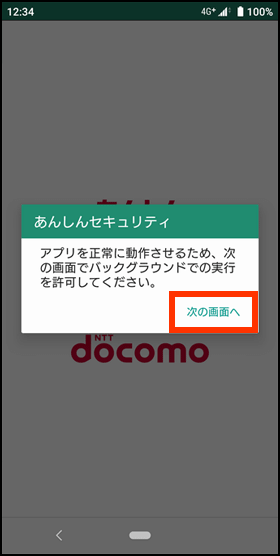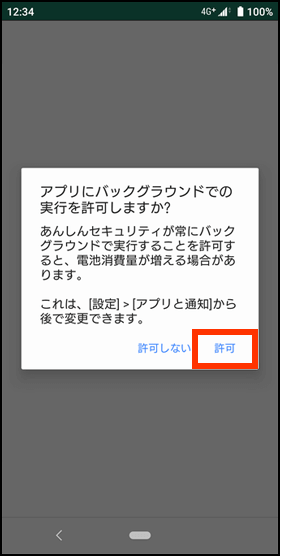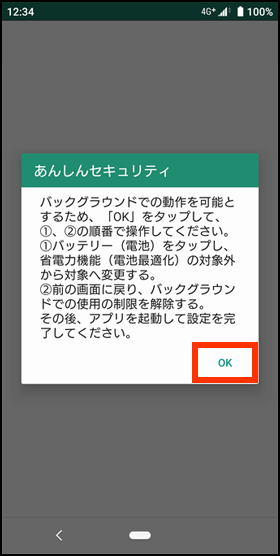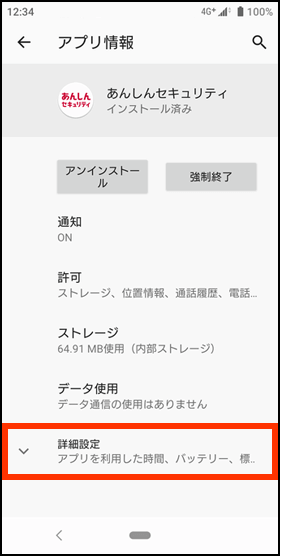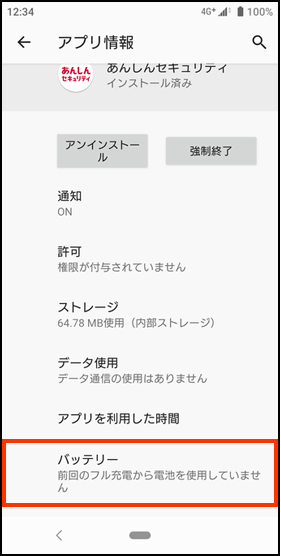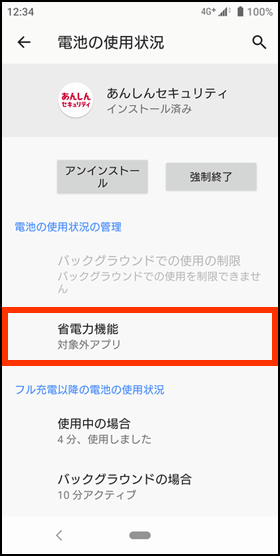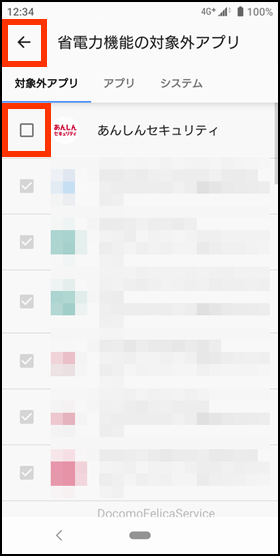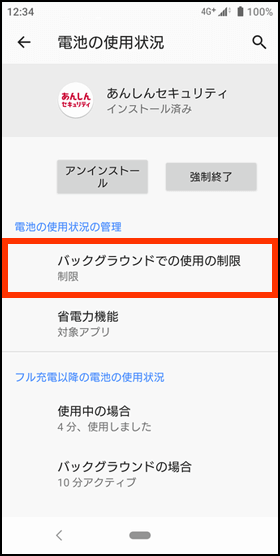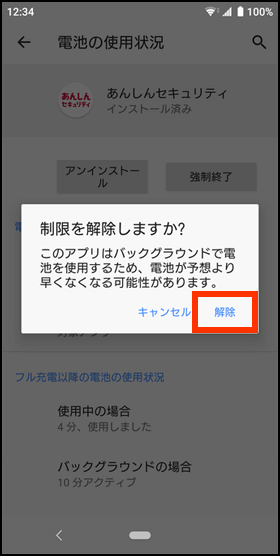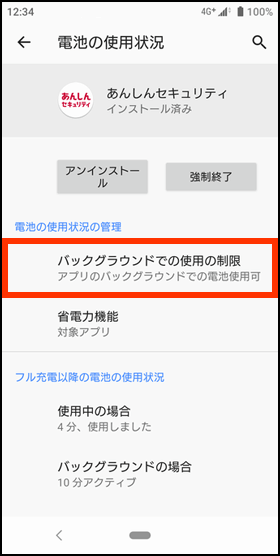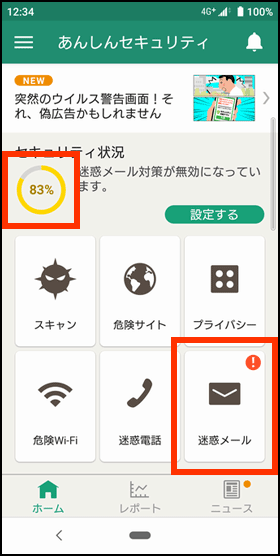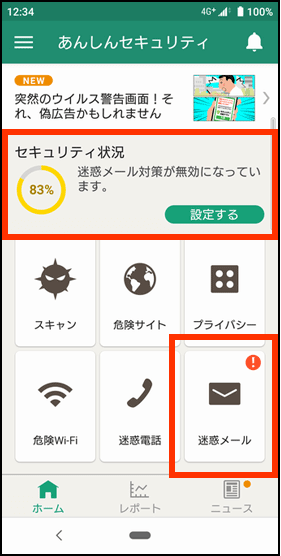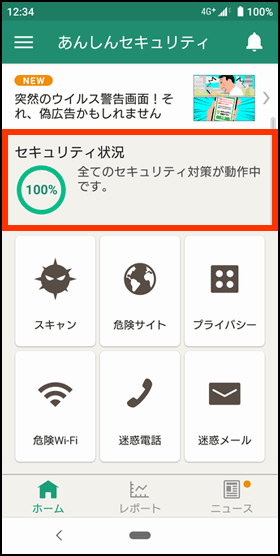ドコモスマートフォン・タブレットをご利用の方
初期設定
あんしんセキュリティの各セキュリティ対策でスマートフォン・タブレットを保護するためには、あんしんセキュリティアプリを起動して初期設定を行う必要があります。
さまざまな脅威から保護するため、必ず設定を行ってください。
あんしんセキュリティ未契約の場合
あんしんセキュリティが未契約の場合、ホーム画面からサービスの契約を行うことができます。
Google Pixelをご利用の方
初期設定
あんしんセキュリティの各セキュリティ対策でスマートフォン・タブレットを保護するためには、あんしんセキュリティアプリを起動して初期設定を行う必要があります。
さまざまな脅威から保護するため、必ず設定を行ってください。
あんしんセキュリティ未契約の場合
ドコモ回線契約有かつあんしんセキュリティサービスが未契約の場合、My docomoからサービスの契約を行うことができます。
ドコモスマートフォン・タブレット・Google Pixel共通
省電力機能の設定
Android9.0以降の機能である「省電力機能」において、あんしんセキュリティアプリが『対象アプリ』となっている場合、バックグラウンド通信が行えないため、データベースの更新や認証が想定通りに実施されず、データベースが最新の状態にならない可能性があります。以下の手順を行っていただき、「省電力機能」において、あんしんセキュリティアプリを『対象外アプリ』に設定してください。
※端末の設定状況により、通知タップ後の操作が異なります。
バックグラウンドでの実行を許可する
バックグラウンドでの使用の
制限を解除
設定が完了しているか確認する
各セキュリティ対策の設定が完了しているか確認します。
サービスマニュアル [ PDF ]
その他の設定方法は、【あんしんセキュリティアプリ】サービスマニュアルをご覧ください。
※「Google」「Google Pixel」「Android」は、Google LLCの商標または登録商標です。
初回31日間無料体験は
こちら!※2
-
危険Wi-Fi対策
-
迷惑電話対策
-
危険サイト対策
-
ウイルス対策
-
迷惑メール対策
-
アプリチェック